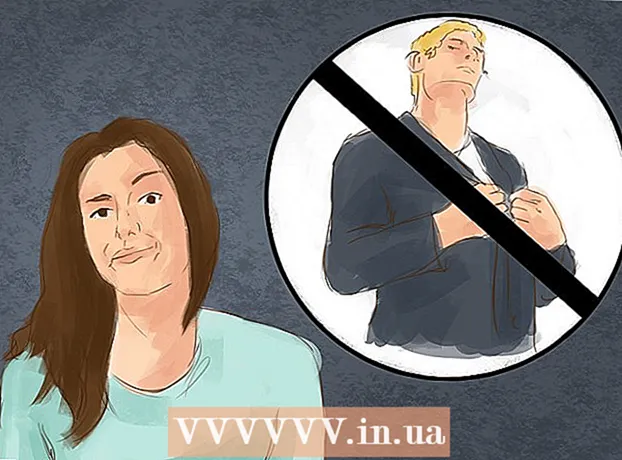Автор:
Peter Berry
Жаратылган Күнү:
12 Июль 2021
Жаңыртуу Күнү:
1 Июль 2024

Мазмун
YouTube - бул стандарттуу сапаттан HD сапатка чейинки ар кандай форматта жайгаштырууга жана көрүүгө мүмкүнчүлүк берген видео бөлүшүү веб-сайты. Айрым мектептер жана уюмдар YouTubeга, башкалары билим берүү чөйрөсүнө кирүүнү чектешет. Google Котормочуну колдонуудан тартып, телефонуңуздун интернет байланышы аркылуу тармакка кирүүгө чейин, бул тоскоолдукту айланып өтүүгө жардам берген бир катар жолдор бар.
Кадамдар
6дан 1-ыкма: Google Котормочуну колдонуңуз
Google Translate менен браузер өтмөгүн ачыңыз. Веб браузериңизге өтүңүз.
- Google Котормочунун жардамы менен баракча жүктөгөндө, чындыгында көргүңүз келген веб-сайттын ордуна, Google'дан мазмун окуп жатасыз деп, браузериңизди алдап жатасыз. Аны колдонуп, бардык сайттарда, анын ичинде YouTube сайтында бөгөттөөлөрдү айланып өтсөңүз болот.
- Бир нече таанымал чыпкалар Google Котормочуну бөгөттөйт. Мындай учурда, төмөнкү ыкмаларга кайрылыңыз.

Сол жактагы бөлүмдөгү тилди өзгөртүңүз. "Тил табылды" дегенден башка каалаган тилге өтсөңүз болот.
Оң жактагы тилди өзгөртүңүз. Баракты окуу үчүн аны өз тилиңизге которуңуз.
- Эгер Google веб-сайтты түпнуска тилге которууга аракет кылсаңыз, ката жөнүндө кабар аласыз. Ошентип, аны башка тилге которолу.

Видеонун URL дарегин көчүрүңүз. Көргүңүз келген видеону башка өтмөктө же браузердин терезесинде ачып, дарек тилкесинен URL көчүрүңүз.
Шилтемени Google Котормочу барагындагы сол жактагы уячага чаптаңыз. Эгерде ал бар болсо, сөздү жолдон алып салыңыз.

Оң жактагы уячада пайда болгон жолду чыкылдатыңыз. Google Translate тилкеси барактын жогору жагында пайда болот. Вебсайтты бөгөттөө шаймандарын алдоо жолу ушундай. Видеону көрүп жатып, ушул тилкени ачык бойдон калтырыңыз. жарнама
6дан 2-ыкма: Прокси баракчаны колдонуңуз
Үй компьютериңизден издөө тутумун ачыңыз. Кыязы, учурдагы ишенимдүү адамдардын тизмесин камтыган сайттардын көпчүлүгү мектепте дагы бөгөттөлгөн. Үйдө тизме түзүү сиз колдоно турган сайттарды табууга жардам берет.
Онлайн издөө тутумунан "прокси тизмесин" табыңыз. Прокси - бул сиз үчүн бөгөттөлгөн веб-сайттарды таап, аны прокси баракча аркылуу көрсөткөн сайттар. Демек, чыпкалоочу программа эч качан сиздин бөгөттөлгөн баракчада экениңизди аныктай албайт (YouTube), бирок прокси сайтта экениңизди гана билиңиз.
Көптөгөн ишенимдүү адамдардын тизмесин камтыган вебсайтты табыңыз. Издөө натыйжалары сизге прокси сайттардын тизмесин сунуш кылган бир нече сайттардын тизмесин бериши керек.
Сынап көрүү үчүн он чакты прокси сайттардын тизмесин түзүңүз. Мектептин тармактык администратору жаңы прокси сайттарды пайда болгонго чейин жигердүү түрдө бөгөттөйт, демек сиз тапкан сайттардын көпчүлүгү жигердүү эмес.
- Сайтты ар кандай прокси тизмелеринен алыңыз.
Тизмени өзүңүзгө кайра жазыңыз же кол менен электрондук почта менен жөнөтүңүз. Андан кийин, бул тизмеге мектептин компьютеринен кирүү керек.
Тизмеңиздин биринчи барагына өтүңүз. Эгер буга чейин бөгөттөлсө, активдүү баракча табылганга чейин кийинки бетке өтүңүз.
Import.URL кутучасына. Баракчаны ачуу үчүн баскычты чыкылдатыңыз.
YouTube жүктөлгөнчө күтө туруңуз. Прокси-баракчалардын жүктөө убактысын көбөйтөт, анткени трафик прокси-сервер аркылуу өтүшү керек. Демек, видеону ойноо демейдегиден көпкө созулат. Ошондой эле, YouTube'ду жүктөө үчүн, проксиңиз скриптти бөгөттөбөсүн текшерип алыңыз. жарнама
6дан 3-ыкма: Телефонду мобилдик байланыш түйүнү катары колдонуңуз
Баарынан мурда, кайсы телефон муну жасай алаарын аныкташыңыз керек. Тармактык туташууңузду компьютер менен байланыш оператору аркылуу бөлүшүүгө мүмкүнчүлүк берген смартфон керек. Көптөгөн 3G топтомдору тармактык туташууңузду компьютериңиз менен автоматтык түрдө бөлүшүүгө мүмкүндүк берет.
- Телефонуңузду тармактык туташуу катары колдонуу мектеп тармагындагы бардык чектөөлөрдү жеңүүгө жардам берет.
IPhone же Android телефонуңуздагы Жөндөөлөр колдонмосун ачыңыз.
Portable Hotspot / Tethering бөлүмүн ачыңыз.
- Android үчүн - "Wireless & Networks" астынан "More" тандаңыз. Андан кийин, "Tethering & portable hotspot" (Tethering & Mobile Hotspot) тандаңыз.
- IOS үчүн - "Жеке түйүндү" тандаңыз.
Телефонуңуздагы хотспотту күйгүзүңүз.
- Android үчүн - "Portable Wi-Fi Hotspot" кутучасын белгилеңиз.
- IOS үчүн - "Жеке түйүн түйүнү" функциясын күйгүзүңүз.
Wi-Fi сырсөзүн алыңыз.
- Android үчүн - "Wi-Fi хотспотун орнотуу" тандаңыз. "Сырсөздү көрсөтүү" кутучасын белгилеңиз.
- IOS үчүн - "Wi-Fi сырсөзүн" тандаңыз.
Компьютерден, туташуу түйүнүнө туташыңыз. Компьютериңиздеги зымсыз тармак сүрөтчөсүн чыкылдатып, жеткиликтүү тармактардын тизмесинен уюлдук телефонуңузду тандаңыз. Туташуу үчүн сыр сөздү киргизиңиз.
Зымсыз болсо, телефонуңузду компьютериңизге USB аркылуу туташтырыңыз. Телефонуңузду компьютериңизге туташтыргандан кийин, аны тутум тактасына (Windows) же менюга (OS X) жайгашкан тармак сүрөтчөсүн чыкылдатып тандай аласыз. жарнама
6дан 4-ыкма: Видеолорду жүктөп алуу
Видеону тап. YouTube.com бөгөттөлгөндүктөн, видеону Google сыяктуу издөө тутуму аркылуу издеңиз. Биринчи кайтарылган натыйжаларда видеонун YouTube'дагы баракчасына шилтеме берилет.
URL көчүрүү. Видеонун толук жолун көчүрүп алыңыз. Бул шилтеме "https://www.youtube.com/watch?v=xxxxxxxx" окшош болушу керек. Анда Х - кокустук тамгалар жана сандар.
Видеону жүктөө кызматтарын табуу. YouTube видеолорун жүктөөгө мүмкүнчүлүк берген көптөгөн веб-сайттар бар. Сураныч, "YouTube жүктөөчү" ачкыч сөзү менен издеңиз.
- Видеонун URL дарегин видеону жүктөө барагынын URL тилкесине көчүрүңүз. Жүктөө баскычын басыңыз.
- Видеону жүктөө барагына биринчи жолу киргенде, Java скриптин иштетүү керек болот. Эгерде сиз сайтка ишенбесеңиз, анда мындай кылбаңыз. Интернеттеги комментарийлерди текшериңиз, башкалар сайттын коопсуздугун сезишеби?
- Сураныч, сиздин тармак Java скрипттерин иштетүүгө уруксат бербеши мүмкүн. Мындай учурда, сиз мектепте видеолорду жүктөй албай каласыз.
Видеолорду жүктөө. Жүктөө параметрлеринин тизмеси пайда болот. Алар ар кандай файл түрлөрү жана видео сапаттары тандоо. FLV жана MP4 эң жогорку шайкештикке ээ эки файл түрү.
- Жүктөлгөн файлды ачуу үчүн атайын видео ойноткуч орнотулган болушу керек. VLC Player сыяктуу программа жүктөлгөн файлдарды иштетүүгө жардам берет.
- Жүктөө тизмесиндеги "P" тамгасынан кийинки сан видеонун сапатын чагылдырат. Сүрөттүн сапаты мыкты видео үчүн 480P же андан жогору тандаңыз.
- Эгер сиз видеонун аудио бөлүгүн гана алгыңыз келсе, анын MP3 версиясын жүктөп алыңыз. Сүрөттөр жок болсо дагы, файлды компьютерде же каалаган MP3 ойноткучта ойнотууга болот.
6-ыкманын 5-ыкмасы: Command Prompt (Windows) буйрук сабынын чечмелөөчү тиркемесин колдонуңуз
- Windows + R баскычтар айкалышын басып, ачык иштетүү терезесине cmd деп териңиз.
- Кара CMD экранына ipconfig деп терип, enter баскычын басыңыз (барыңыз).
- IP тест. Мисалы: 222.222.0.0 (Сизде дагы бир IP болот).
- Google.com сайтына өтүп, Менин IP дарегимди издеңиз. Windows + R баскычтар айкалышын дагы бир жолу чыкылдатып, YouTube'ка ping деп териңиз.
- Андан кийин Google издөө кутучасына IP дарегин киргизиңиз, мисалы 222.222.0.0, ошондо сиз YouTube башкы бетине багытталасыз. жарнама
6-ыкманын 6-ыкмасы: Альтернативдүү видео барагын табыңыз
Альтернативдүү портал табуу. Билим берүүчү видеолор үчүн TeacherTube, SchoolTube жана safeshare.tv сыяктуу сайттар YouTube үчүн альтернативдүү видео булактары болуп саналат. Адатта, алар мектептин тармагы тарабынан бөгөттөлбөйт, анткени мазмунун көзөмөлдөө жана бардык билим берүү.
- Эгерде сиздин мугалим ушул альтернативдик кызматтардын бирин колдонсо, анда аларды вебсайттын мониторинг кызматтары табуу коркунучун азайтуу үчүн колдонуңуз.
- SSL сертификаты бар веб-сайтты колдонуңуз. SSL сертификаты бар веб-сайт http ордуна HTTPS менен башталат же URL шилтемесинин жанында жашыл кулпу белгиси болот. Ошол эле учурда, веб-сайт шифрленген жана сиз колдонуп жаткан интернет көзөмөлгө алынып жаткан учурда, ал бөгөттөлбөйт.
Интернеттеги издөө тутумун колдонуп, видеоңузду табыңыз. YouTube'дан тышкары сайттарда жеткиликтүү видеолорду табыңыз. Бул баракча бөгөттөлбөгөн болушу мүмкүн. Өзүңүз билбеген веб-сайттарга киргенде этият болуңуз, анткени анда көптөгөн зыяндуу вирустар болушу мүмкүн. жарнама
Иштей турган кээ бир башка сайттар: duckduckgo.comixquick.com
Эскертүү
- Көпчүлүк көзөмөлдөөчүлөр ишеним каттарды колдонууну мектептеги компьютерлерди туура эмес пайдалангандык деп эсептешет жана натыйжада сиз аныкталганда жазаланасыз.